corrigir o cabelo flyaway usando retoque de cabelo no photoshop é uma das complicadas & etapas cruciais que todo fotógrafo enfrenta. A parte mais desafiadora é que cada cabelo tem seu estilo único. O método que você escolhe para consertar o cabelo crespo varia de um cabelo para outro. Embora não haja uma solução fácil de um clique se você estiver dirigindo para a perfeição!
você precisa consertar cada cabelo à mão gradualmente usando algumas ferramentas & técnicas. Se você aprender o processo que deve beneficiá-lo. O cabelo Flyaway às vezes é extremamente perturbador. Mas sim, se você seguir o método abaixo para consertar o cabelo flyaway, certamente ficará surpreso ao ver a saída.
estou cobrindo aqui o método eficiente mais popular de retoque de cabelo que pode aplicar todos os tipos de cabelo. Não importa se o estilo ou cor é. Se você é um designer ou fotógrafo você certamente aprender algumas habilidades essenciais para se livrar de flyaways na fotografia.
veja como você pode lidar com fly away no Photoshop. Continue lendo para entrar em uma transformação incrível de uma imagem Crespa para uma atraente.
- o que causa Cabelos Crespos:
- Correcção Cabelos Crespos no Photoshop
- Passo 1: Abra A Imagem & Aplicar a ferramenta Carimbo
- Passo 2: Vamos começar a pintar em todo o excesso de cabelo esvoaçante
- Step3: Adicione uma máscara à camada que você cria
- Passo 4: Fazer qualquer indesejado pintura mais excelente de cabelo
- Passo 5: Pressão Da Caneta
- Step6: Refinando seu trabalho
- Passo 7: Verificar os Resultados
- Passo 8: o Zoom para observar de perto
- Step9: torná-lo realista
- Step10: modifique windblown hair
- Step11: Desfocando as bordas (opcional)
- Step12: Deformar o Trabalho
- Antecedência Dicas sobre a Fixação de Massa Imagens com Cabelos Crespos:
- Palavras Finais sobre como consertar Cabelos Crespos no Photoshop
o que causa Cabelos Crespos:
Cabelos Com Mosca ou crespos podem causar vento, estática ou cabelo sem laços. Quando você usa chapéus ou tiaras ou usar roupas na cabeça que também faz estática agarrar. Quando um cabelo & um velo puxado contra. Isso surge uma carga elétrica em seu cabelo.
quando seu cabelo não recebe nenhuma umidade no ar que carrega de um cabelo para outro. Então, o cabelo parece selvagem ou crespo.
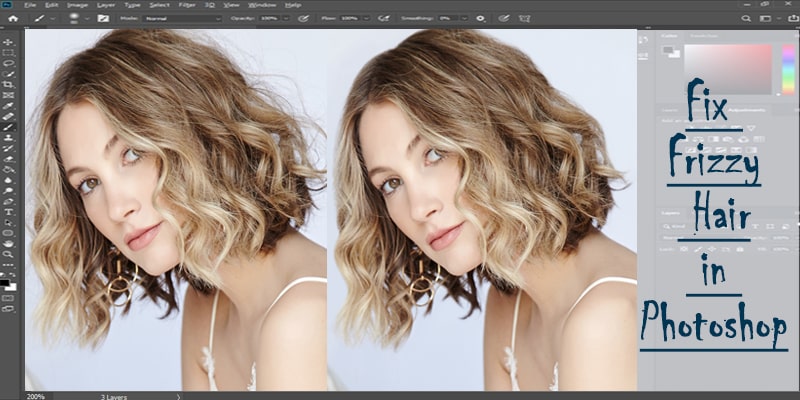
Correcção Cabelos Crespos no Photoshop

Passo 1: Abra A Imagem & Aplicar a ferramenta Carimbo
Abra o Photoshop. Na barra de menus, escolha Arquivo > abrir > Selecione sua imagem. Depois de abrir a imagem, adicione uma nova camada. Olhe para a barra de menu no lado esquerdo & escolha a ferramenta clone stamp & aplique a modificação abaixo.
- definir o modo: Normal.
- Mantenha A Opacidade: 100%.
- Selecione O Fluxo: 100%.
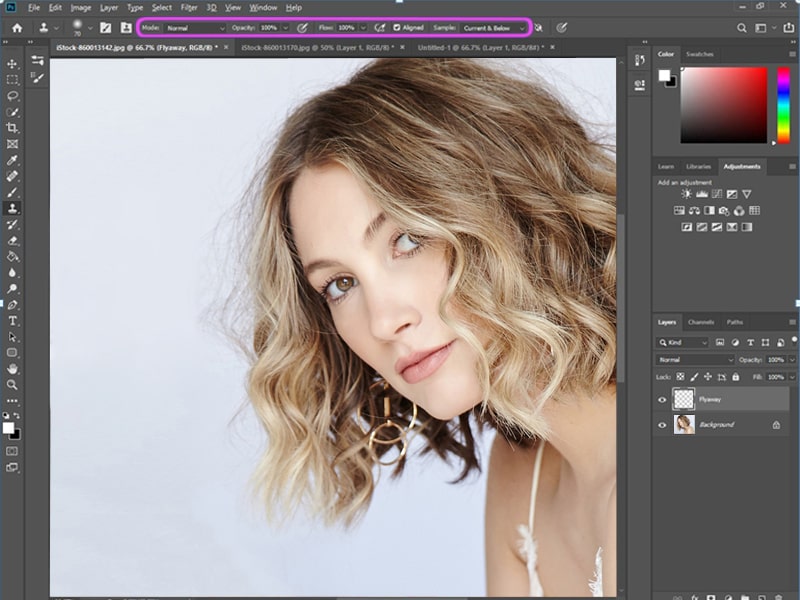
Passo 2: Vamos começar a pintar em todo o excesso de cabelo esvoaçante
Agora, o objetivo é escolher a fonte. Se você usar o Mac, mantenha pressionada a tecla ALT & clique em qualquer ponto do plano de fundo da imagem. Vamos começar a pintar todo o excesso de cabelo flyaway ou cabelo windblown. Não precisa ser preciso. Podemos manter a precisão da borda em outras etapas usando alguns truques.
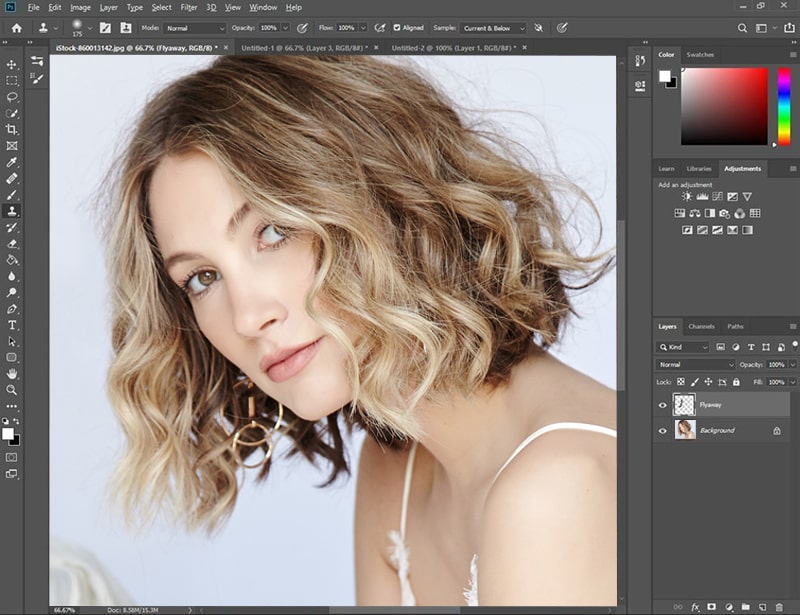
Step3: Adicione uma máscara à camada que você cria
aqui você precisa adicionar uma máscara à camada que você cria. Agora Selecione a ferramenta retangular com uma forma de círculo na parte inferior. Você deve garantir que a cor do primeiro plano seja selecionada para preto como a imagem fornecida.
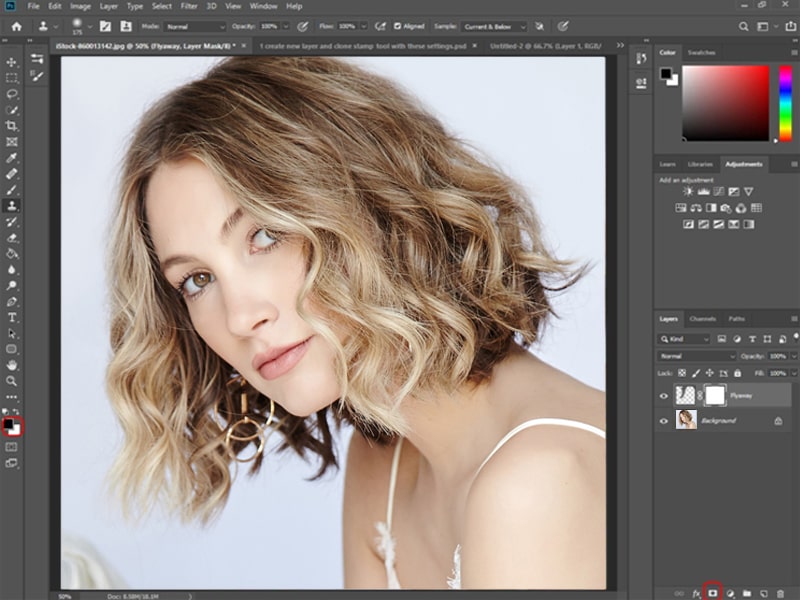
Passo 4: Fazer qualquer indesejado pintura mais excelente de cabelo
Agora, você vai escolher a ferramenta Pincel & aplicar a máscara para trazer para fora algumas cabelo pintado antes. Se você fizer qualquer pintura indesejada sobre o cabelo excelente, agora você pode facilmente reviveu o cabelo.
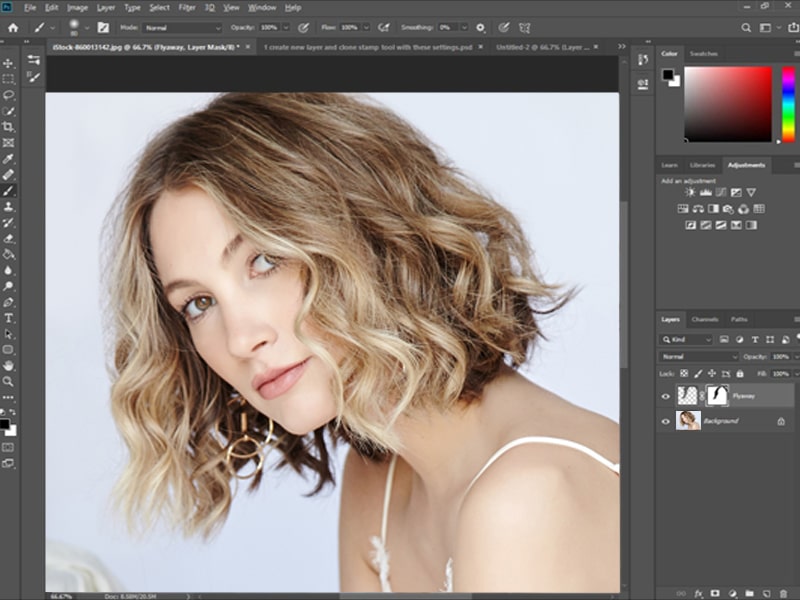
Passo 5: Pressão Da Caneta
Agora você precisa modificar as configurações do pincel. No menu, escolha Janela > Escova > configurações.
você encontrará um novo menu pop-up como as imagens abaixo. Você precisa marcar a transferência & selecione o controle suspenso para “pressão da caneta” como na foto abaixo.
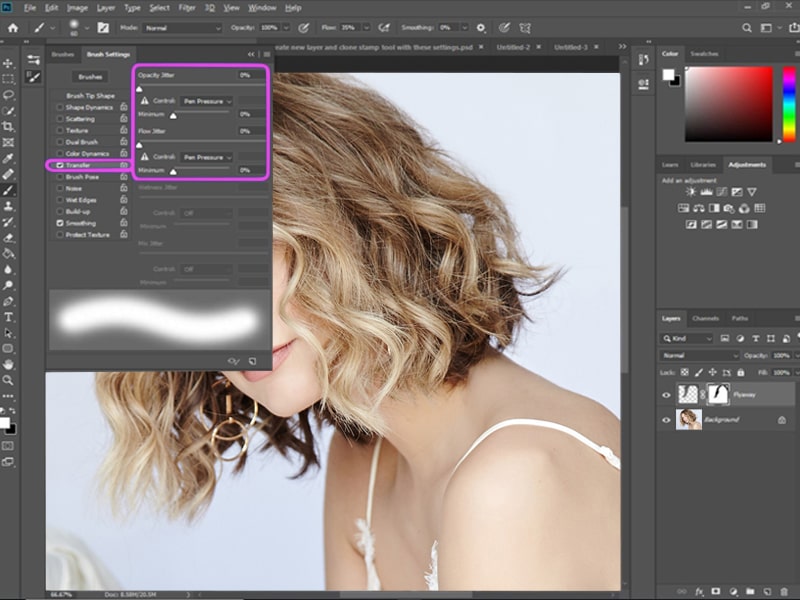
Step6: Refinando seu trabalho
ao selecionar a cor do primeiro plano para preto, agora pinte a máscara para trazer cabelos crespos. Quando você precisa esconder o flyaway apenas pintar sobre usando branco. Você pode alterar facilmente a cor do primeiro plano pressionando X. Então, você pode alternar entre branco & preto de acordo com a necessidade.
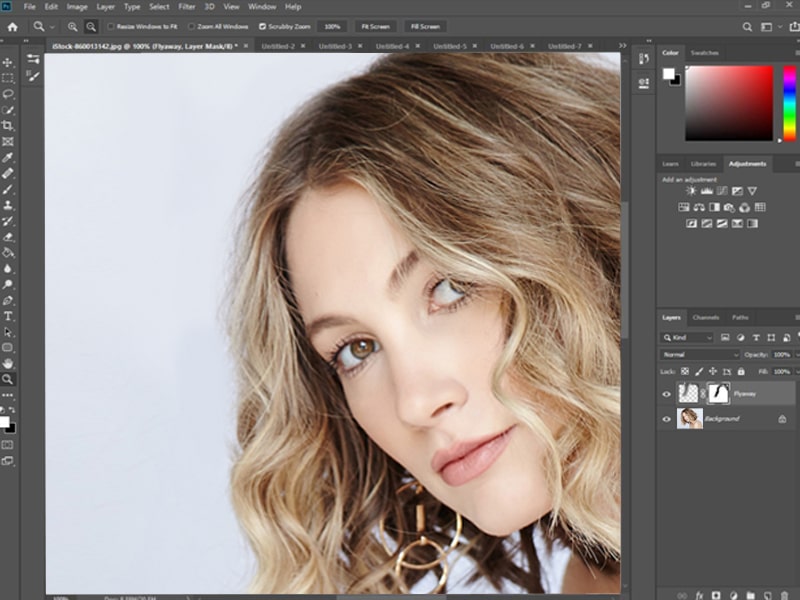
Passo 7: Verificar os Resultados
confira o resultado se o outlook satisfaz você pode parar o seu retoque. Mas você ainda pode ver a imagem contém alguns cabelos crespos que são ligeiramente visíveis.
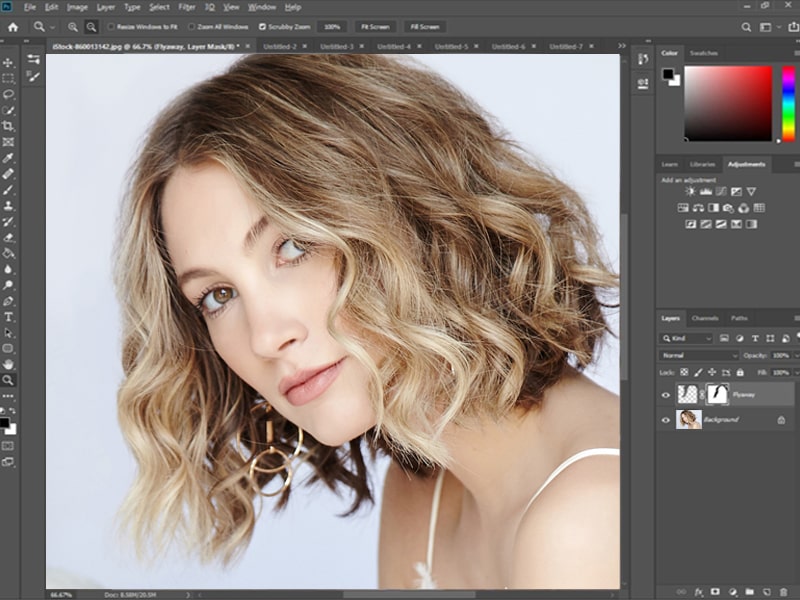
Passo 8: o Zoom para observar de perto
Agora ampliar a foto de perto para adicionar ou ocultar cabelos crespos, precisamente, de acordo com a imagem da demanda.
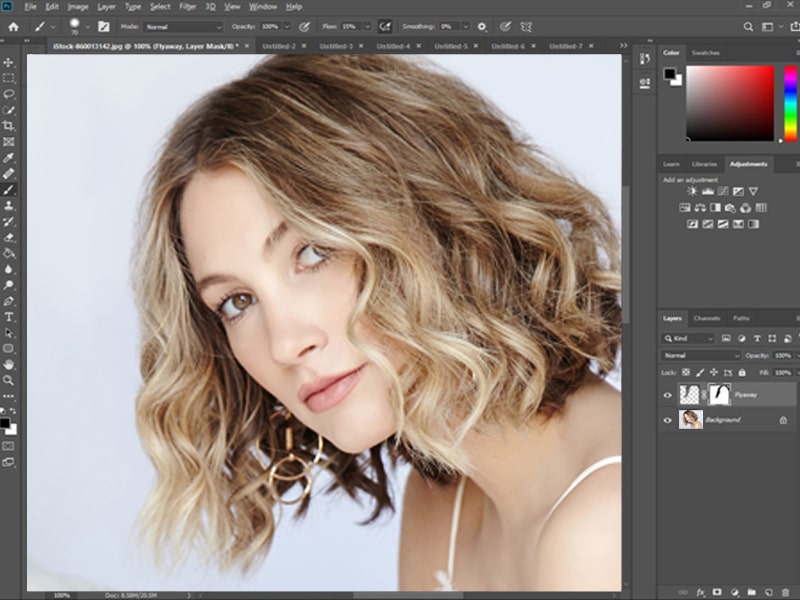
Step9: torná-lo realista
nosso objetivo é tornar as formas de cabelo mais realistas & brilhando sem qualquer frizz. Então, você pula para esconder o cabelo crespo com alguns dos volumes de cabelo. Você deve garantir que as bordas pareçam naturais. Se ficar muito mais fino ou macio, você precisa trocar as configurações do pincel para produzir bordas de cabelo apropriadas.
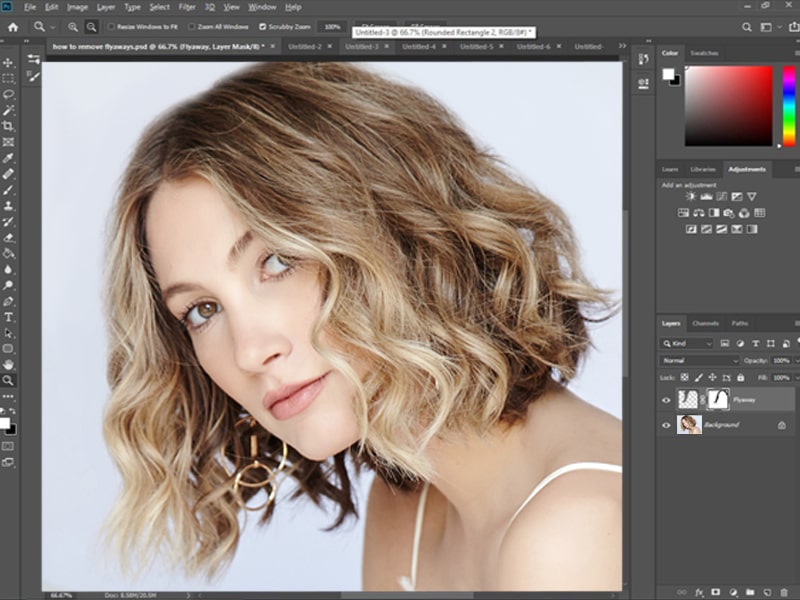
Step10: modifique windblown hair
Agora você precisa modificar as configurações de fluxo para 80%. Além disso, para tornar as bordas mais espumantes endureceu o pincel.
você pode continuar tentando obter uma saída melhor. São as instruções gerais que você precisa seguir & manter para consertar o cabelo com vento.
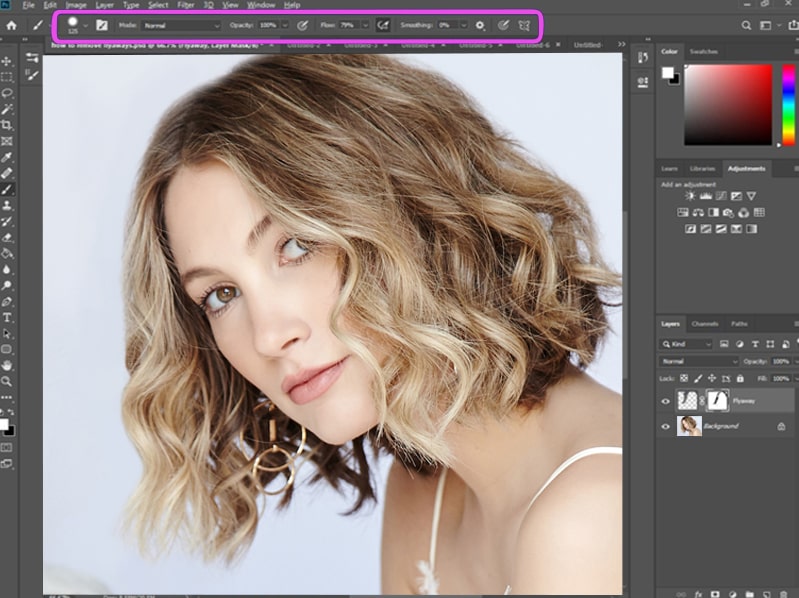
Step11: Desfocando as bordas (opcional)
veja nossa transformação final de uma imagem de cabelo crespo. Aqui, apenas adicionamos uma etapa extra de desfocar as bordas em uma camada diferente. Aplicamos a ferramenta embaçada que torna o cabelo mais macio.

Step12: Deformar o Trabalho
Verifique a comparação final para perceber as alterações abaixo antes de & depois de imagens. Você pode modificar o outlook de acordo com sua escolha.

Antecedência Dicas sobre a Fixação de Massa Imagens com Cabelos Crespos:
Geralmente, flyaways são cruciais para lidar. Não há técnica para amarrar o vento para organizar qualquer método de prevenção de uma fotografia de cabelo crespo. Então, você precisa superar o problema aplicando minha técnica. O cabelo crespo que permanece no rosto de uma celebridade ou em uma superfície vazia cria uma má impressão. Pode trazer feedback negativo para sua fotografia.
portanto, não há espaço para evitar cabelos crespos. Eu discuto um método sem complicações abaixo.
você acha que o método acima é muito difícil? Ou você não tem tempo suficiente para seguir este longo passo. Mas você quer consertar o cabelo crespo perfeitamente. Não se preocupe, vou compartilhar uma solução que economiza tempo para você.
há algum provedor de Serviços Photoshop incrível que pode perfeitamente corrigir o cabelo crespo. É acessível & economia de tempo. Você só precisa escolher o mascaramento ou retoque de cabelo certo para obter um serviço exclusivo. Verifique seu trabalho de amostra ou pegue um recurso gratuito de teste gratuito para encontrar o melhor serviço do Photoshop.
o Provedor de Serviços Photoshop tem alguns retouchers de cabelo profissionais e qualificados para lhe dar uma aparência de cabelo natural sem qualquer leve frizz. Lembre-se de uma coisa que a experiência tem o poder de fazer um milagre. Seus anos de experiência em retoque de cabelo podem mudar sua aparência de foto. Quem sabe a fotografia excelente pode construir sua carreira & torná-lo famoso.
Nunca comprometa com as perspectivas de qualidade por um pouco de dinheiro. Se você dá dedicação, atenção para aplicar o primeiro método, ou terceirizar qualquer bom serviço Photoshop para obter uma foto profissional sem cabelo crespo.
o objetivo é dar ao cabelo uma aparência natural que remova a distração da imagem. Mas para derivar a perfeição não perseguir o cabelo demais que faz o cabelo parecer artificial ou editado. Então, você deve lidar com cuidado com o pincel de cura para evitar isso.
Palavras Finais sobre como consertar Cabelos Crespos no Photoshop
se você é um novato & necessário retoque de cabelo perfeito, sem dúvida, escolha o serviço Photoshop. É uma melhor & escolha certa para você. Mas se você está confiante & especialista, siga meu método cuidadosamente para obter o melhor resultado. Vamos brincar com sua imagem de acordo com seus requisitos de escolha &.
este método aumentará suas habilidades de edição de fotos no photoshop & satisfazê-lo com a saída.
você pode aprender mais:
